word怎么制作虚线效果的文本框?
word怎么制作虚线效果的文本框?word中经常会插入文本框,默认的文本框是实线的想要制作成虚线效果,该怎么制作呢?下面我们就来看看详细的教程,需要的朋友可以参考下
word中想要制作批量的文本框效果,比如在制作电子板报时,常需要插入一些漂亮的文本框来美化自己的页面,该怎么创建虚线文本框呢?下面我们就来看看详细的教程。
1、打开word文档,进入其主界面中;
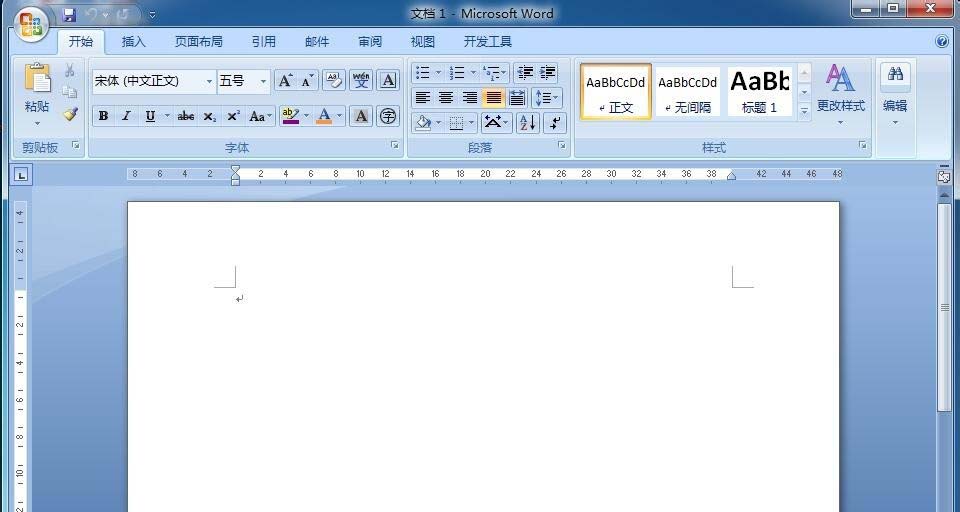
2、点击word的插入菜单;
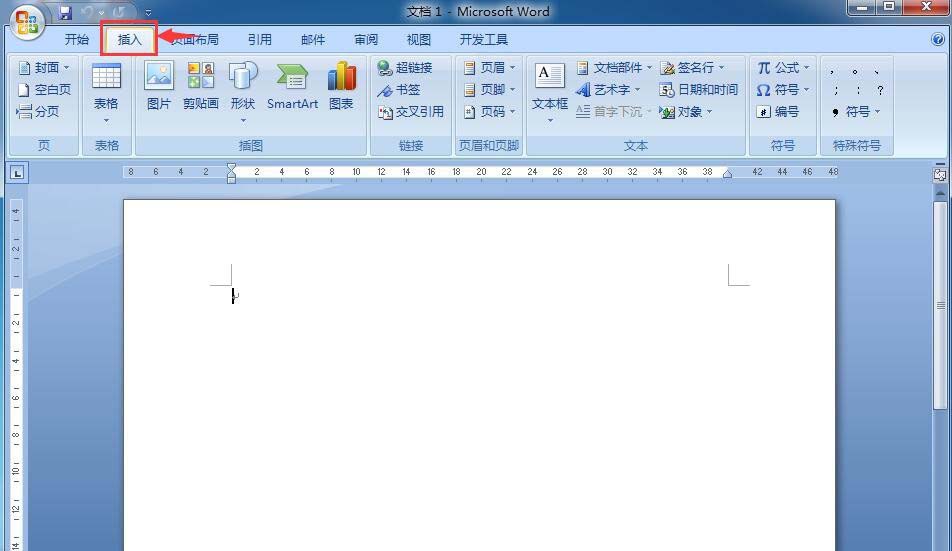
3、在工具栏点击文本框;
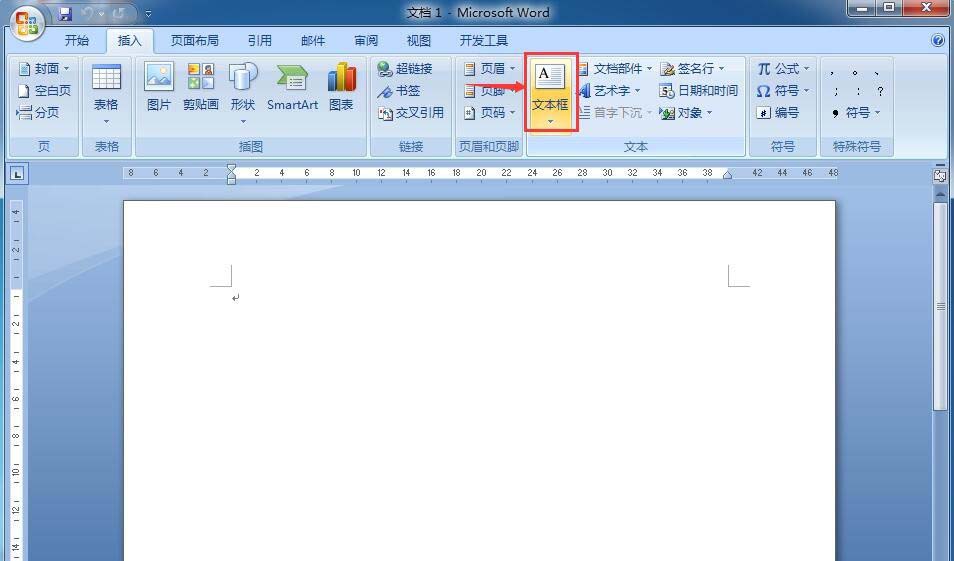
4、在打开的页面点击绘制文本框;
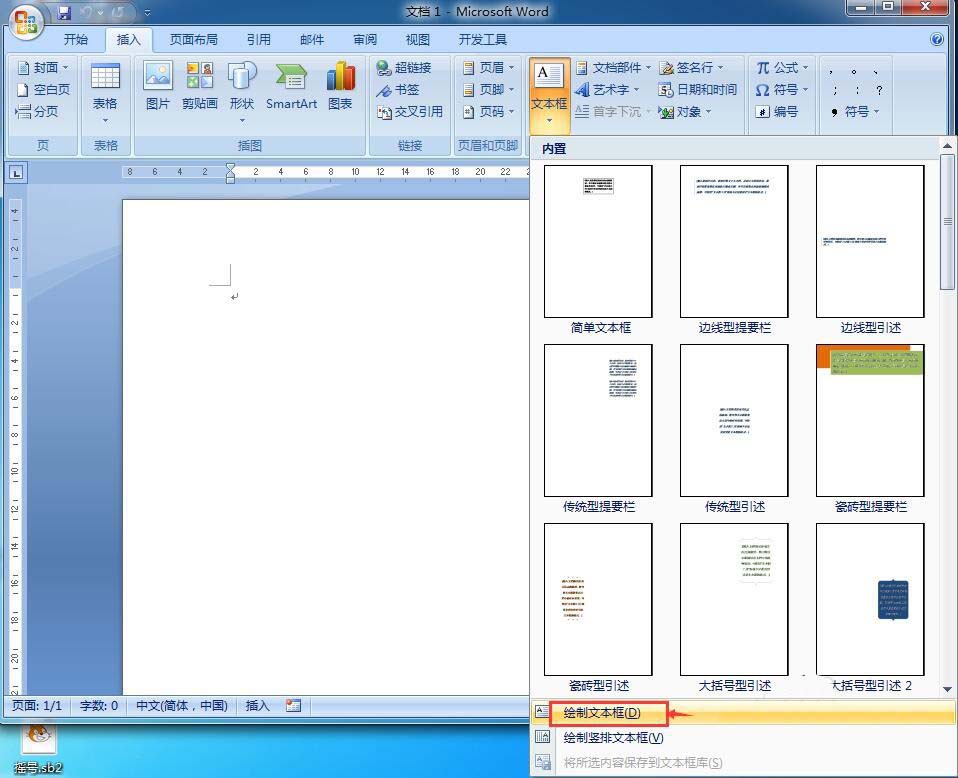
5、按住鼠标左键不放,在空白页面拖动鼠标,画出一个文本框;
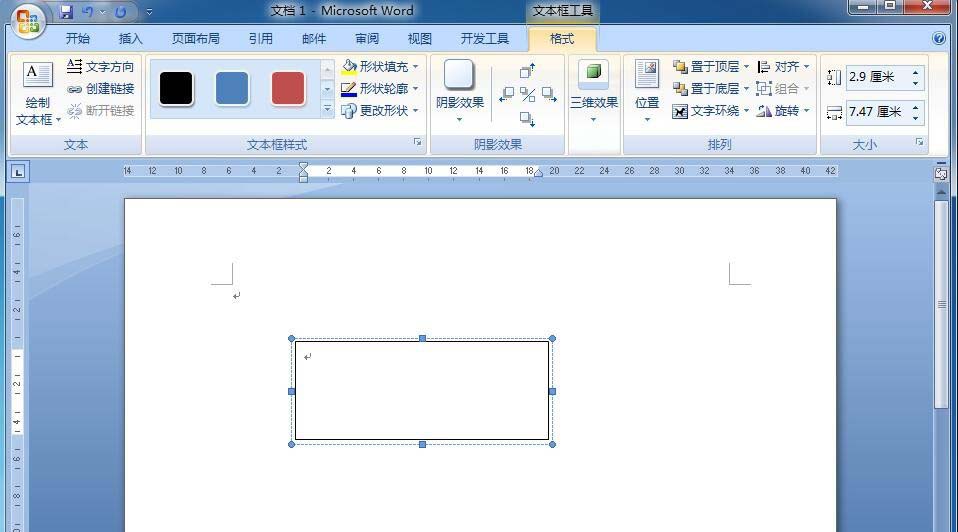
6、在文本框中输入需要的文字;
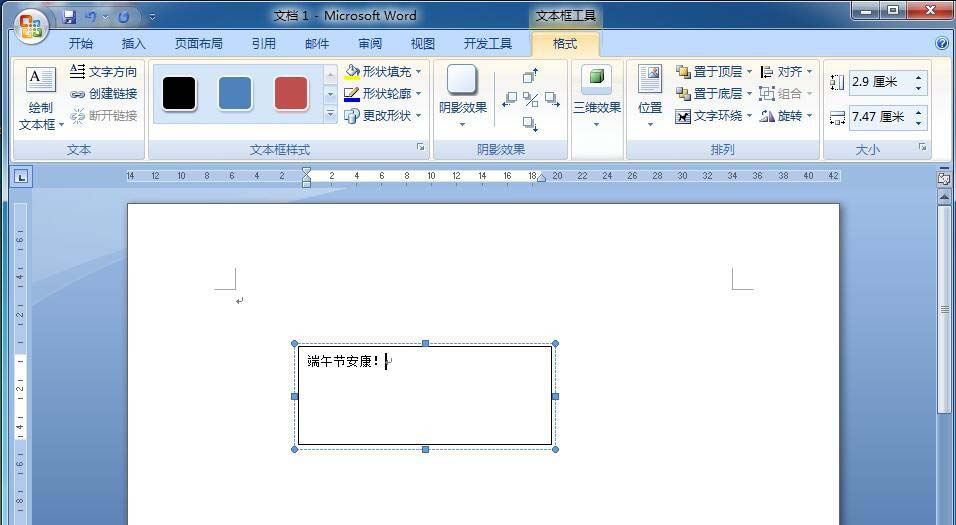
7、点击一种文本框样式,给它添加好需要的样式;
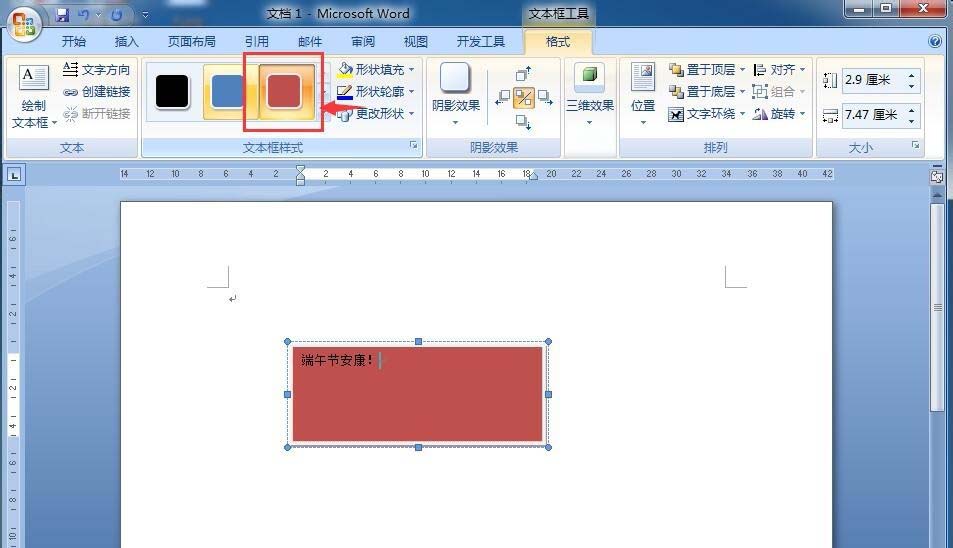
8、点击形状轮廓,找到虚线,选择一种虚线样式;
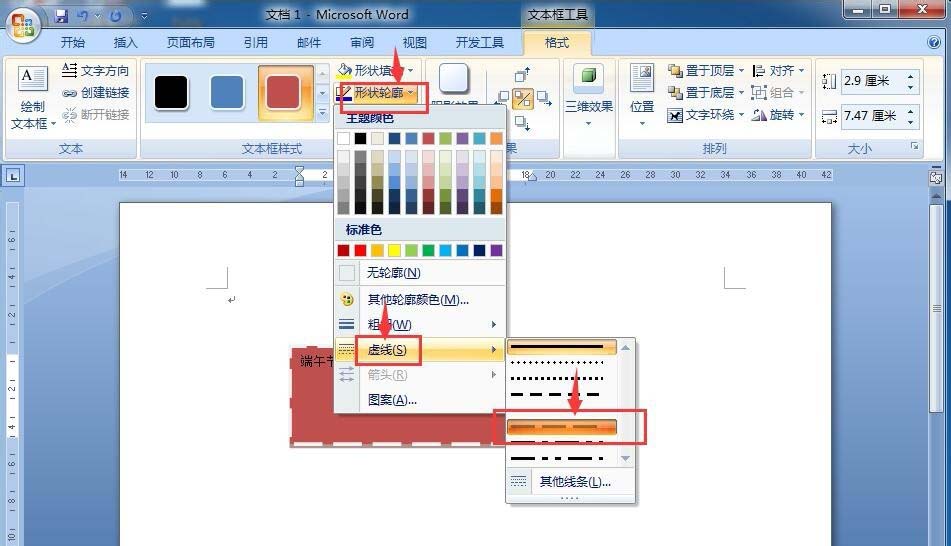
9、选中文字,修改好文字的大小;
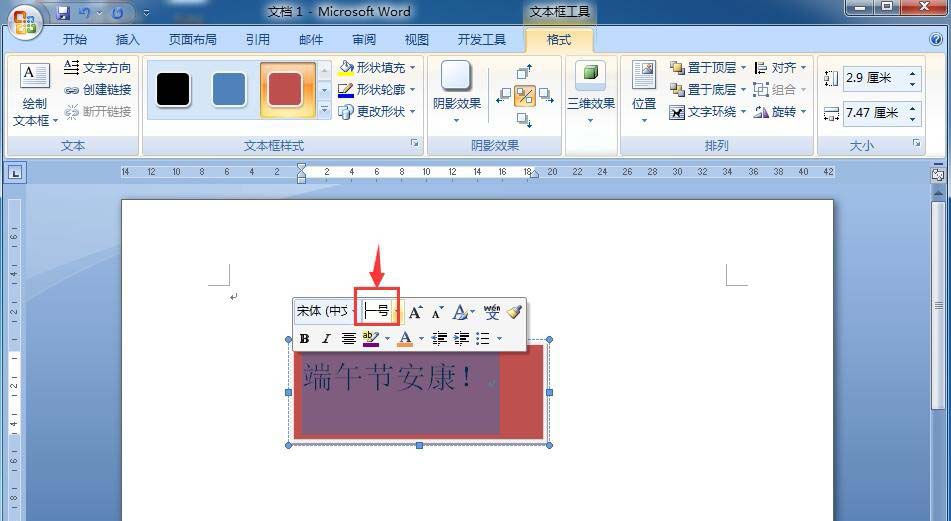
10、点击字体颜色,选中白色;
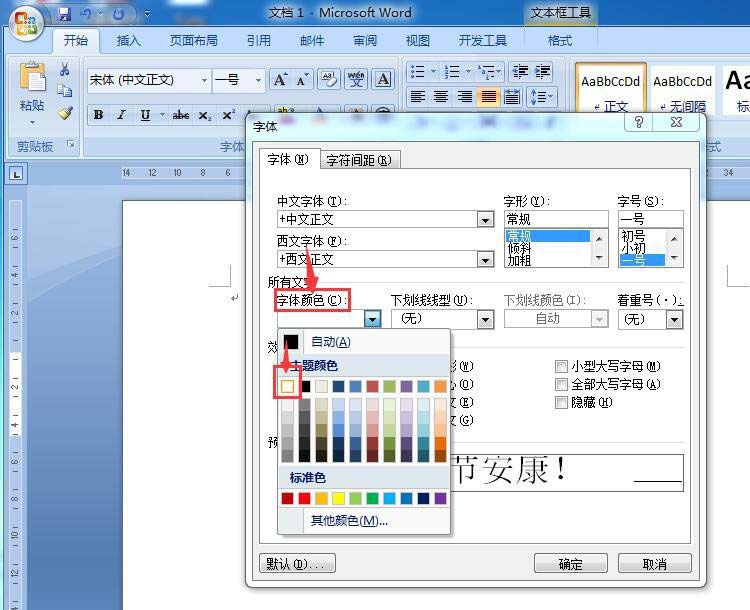
11、用上面的方法,我们就在word中创建好了一个漂亮的虚线文本框。
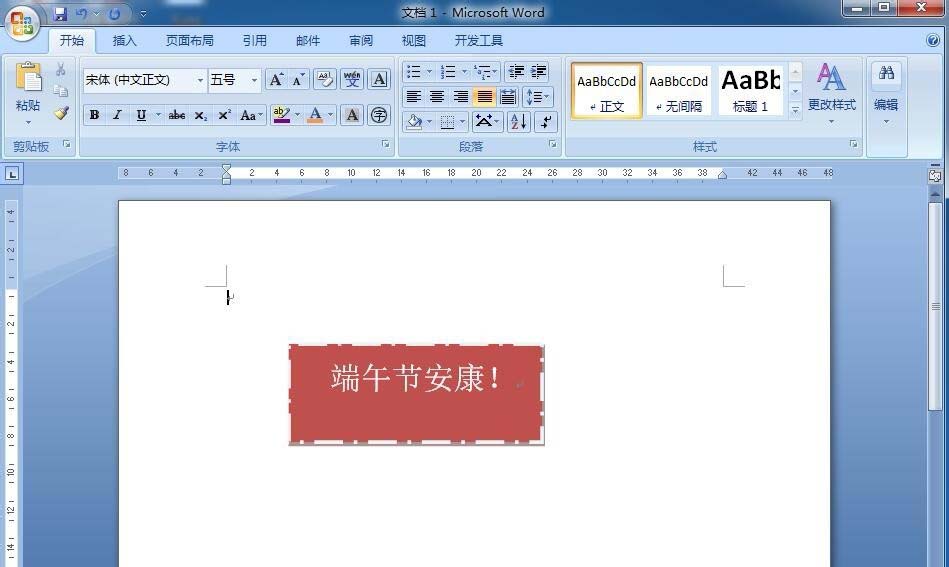
以上就是word创建虚线文本框的教程,希望大家喜欢,请继续关注科站长。
相关推荐:
上一篇:Word2019怎么设置文档保护?Word2019文档保护设置方法
栏 目:office激活
下一篇:Word2019怎么添加画笔?Word2019添加画笔教程
本文标题:word怎么制作虚线效果的文本框?
本文地址:https://fushidao.cc/wangzhanyunying/15512.html
您可能感兴趣的文章
- 08-11Office365和Office2021有何区别?Office365和2021的区别介绍
- 08-11office365和2016区别哪个好?office365和2016区别详细介绍
- 08-11怎么看office是永久还是试用?office激活状态查看方法教学
- 08-11Office产品密钥在哪里查找?买电脑送的office激活码查看方法
- 08-11Office要如何去卸载?卸载Office最干净的方法
- 08-11Office打开不显示内容怎么办?Office打开文件不显示解决教程
- 08-11Office365和Office2021有何区别?Office365和Office2021区别介绍
- 08-11Office怎么安装到d盘?Office默认安装在c盘怎么改到d盘
- 08-11Office怎么安装?电脑如何下载office办公软件安装教程
- 08-11Office怎么激活?四种方法免费永久激活Office


阅读排行
- 1Office365和Office2021有何区别?Office365和2021的区别介绍
- 2office365和2016区别哪个好?office365和2016区别详细介绍
- 3怎么看office是永久还是试用?office激活状态查看方法教学
- 4Office产品密钥在哪里查找?买电脑送的office激活码查看方法
- 5Office要如何去卸载?卸载Office最干净的方法
- 6Office打开不显示内容怎么办?Office打开文件不显示解决教程
- 7Office365和Office2021有何区别?Office365和Office2021
- 8Office怎么安装到d盘?Office默认安装在c盘怎么改到d盘
- 9Office怎么安装?电脑如何下载office办公软件安装教程
- 10Office怎么激活?四种方法免费永久激活Office
推荐教程
- 07-012025最新office2010永久激活码免费分享,附office 2010激活工具
- 11-30正版office2021永久激活密钥
- 11-25怎么激活office2019最新版?office 2019激活秘钥+激活工具推荐
- 11-22office怎么免费永久激活 office产品密钥永久激活码
- 11-25office2010 产品密钥 永久密钥最新分享
- 11-30全新 Office 2013 激活密钥 Office 2013 激活工具推荐
- 11-22Office2016激活密钥专业增强版(神Key)Office2016永久激活密钥[202
- 07-01怎么免费获取2025最新office2016专业增强版永久激活密钥/序列号
- 11-25正版 office 产品密钥 office 密钥 office2019 永久激活
- 07-01office365怎么永久激活?2025.5最新office,office365序列号推荐






